我国国内存在有多家BI厂商,有各式各样的产品,这些产品的使用各有不同。下面将会介绍亿信 ABI、润乾报表、帆软报表、SmartBI、永洪 BI这五家产品在交叉报表使用上的差异。
采用的数据源用例:
企业数据信息表,结构如下
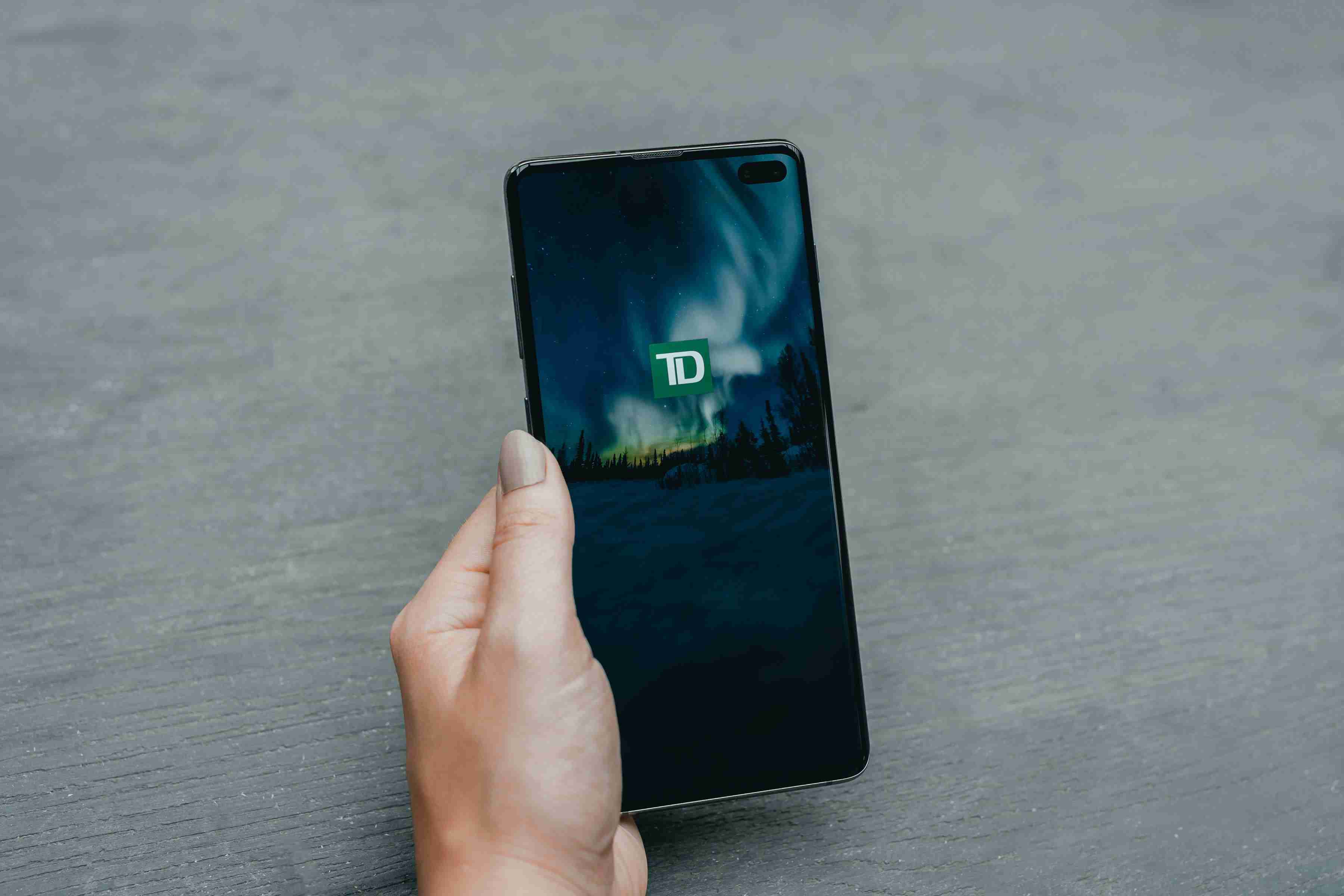
行业代码表,结构如下:

表中内容如下:
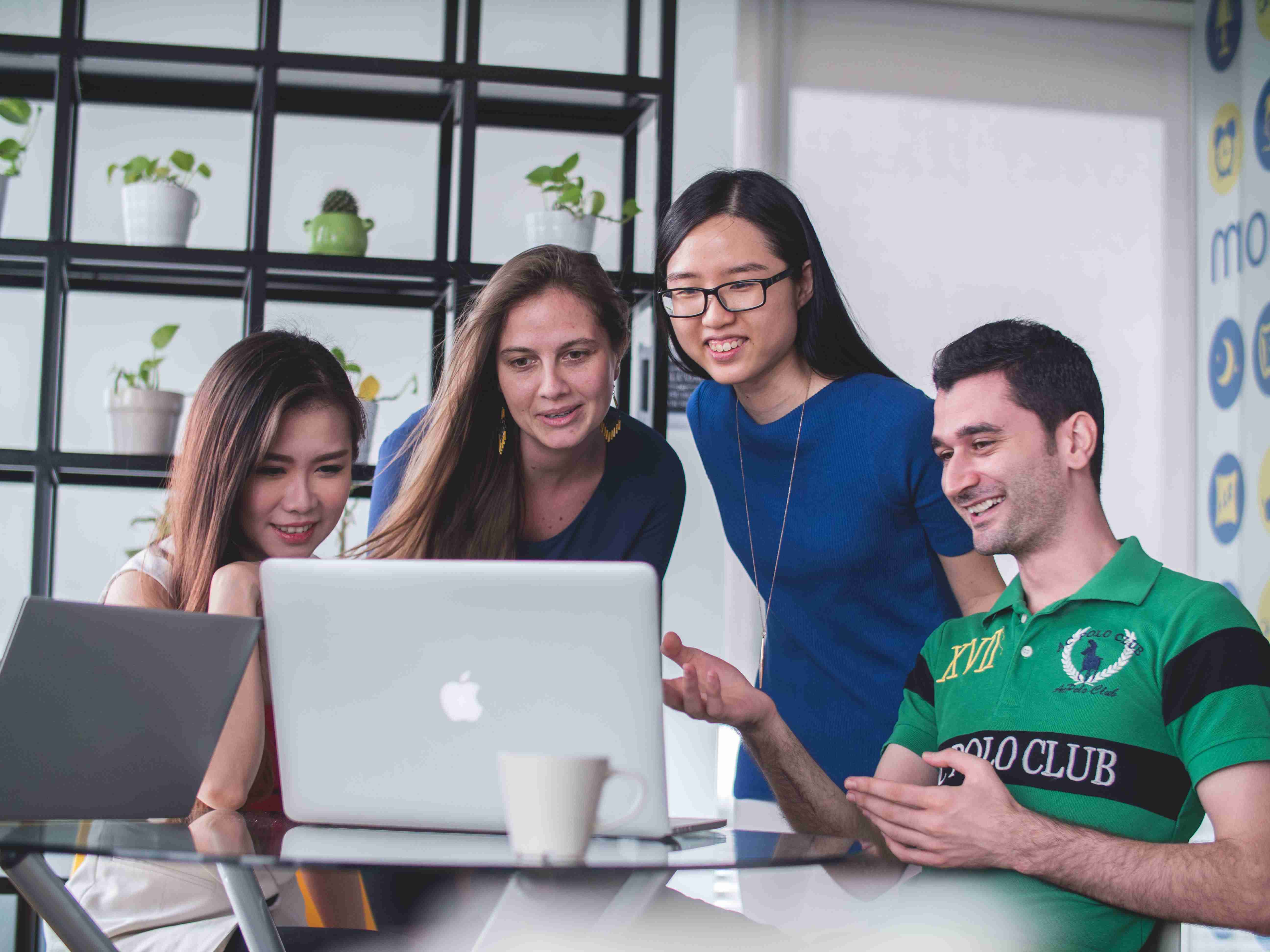
税种表,内容如下:
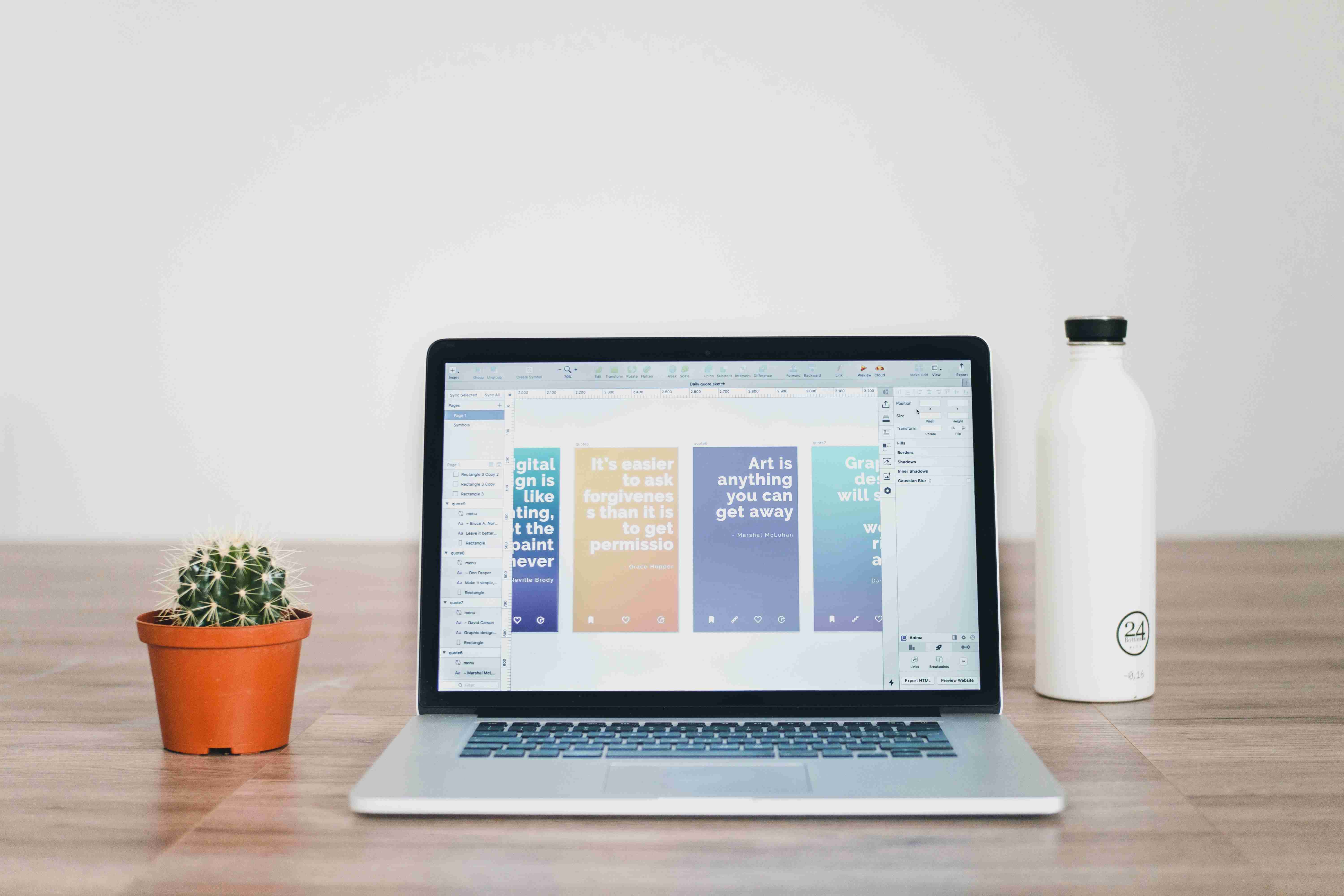
亿信华辰
1、 配置并连接数据源。
2、 设置数据集
数据集可以通过上传CSV文件生成
3、 制作维表:在亿信ABI中面对行业代码、税种这种一对一的字典表通常是制作成维表并匹配到其他信息表中使用,所以行业代码的维表结构如下:

结构设置完成之后就可以查看到内容:
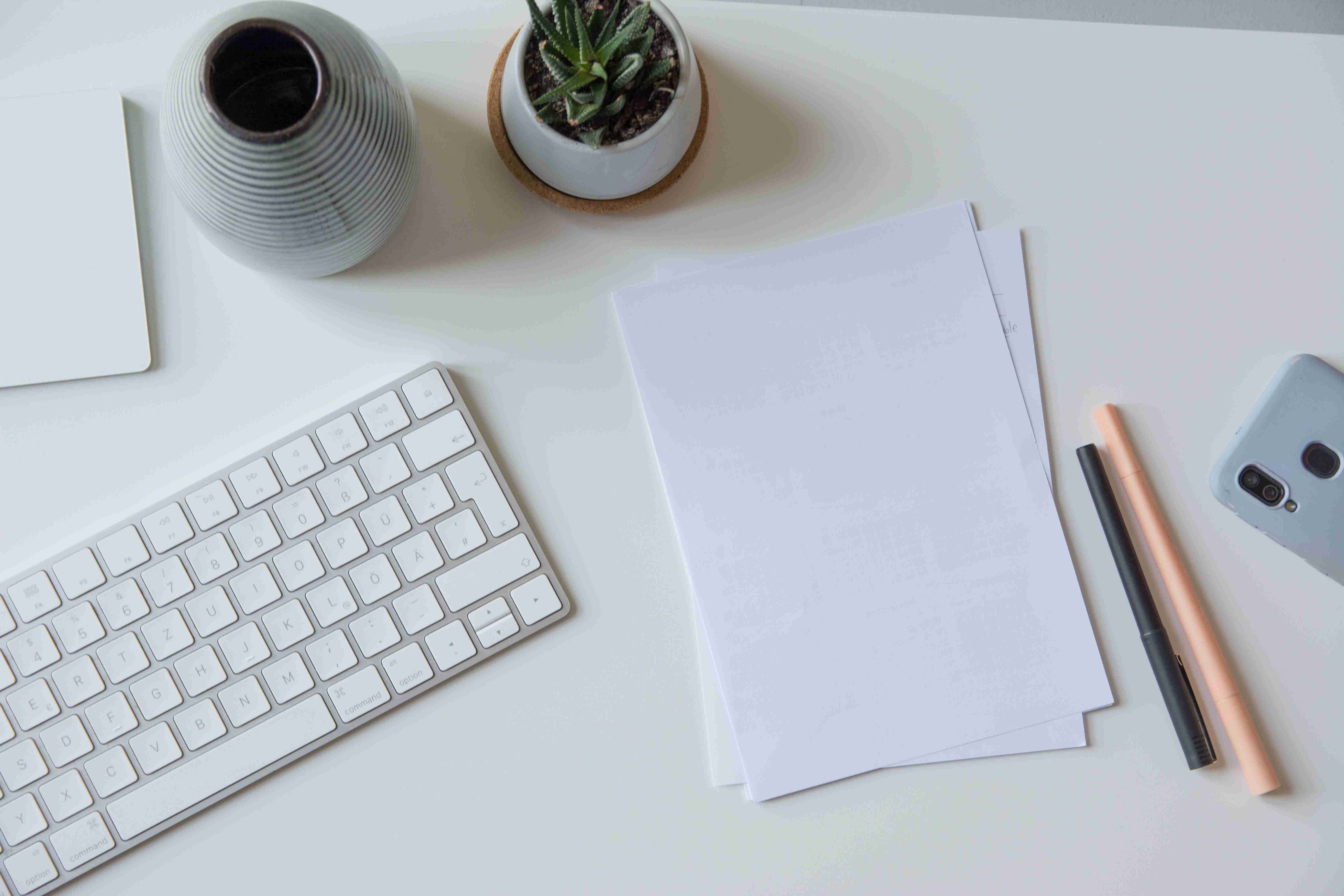
同样的,税种的维表结构:
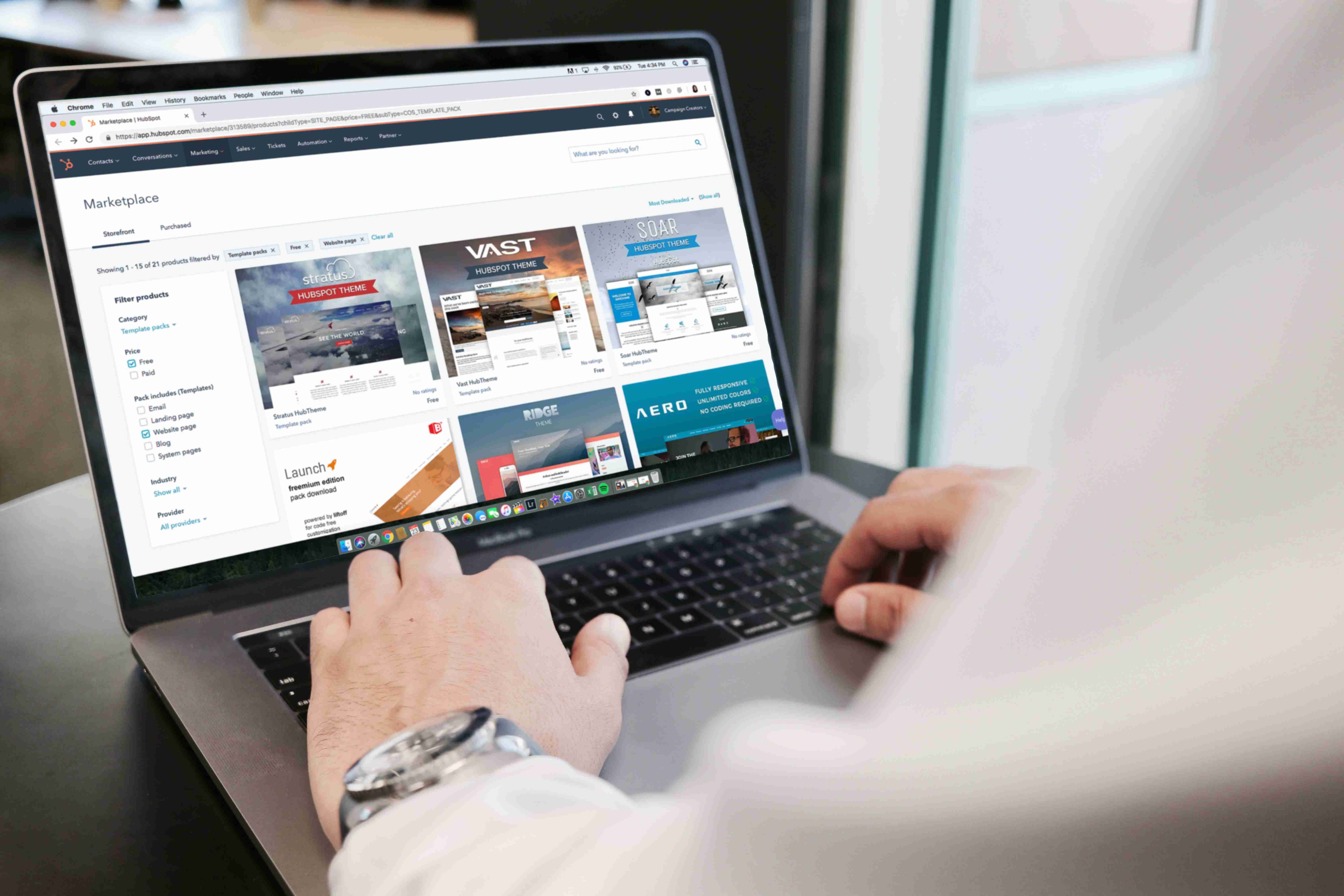
设置完税种、行业代码之后也需要在税务数据表的结构中设置成属性对应的维表:
4、报表设计
报表设计如图:

亿信报表的计算和其他报表工具不同,其他报表是先执行数据集取数,然后报表内根据表达式从数据集结果中取数运算,而亿信是分析单元格、解析单元格表达式、查找表间关系、拼 SQL 取数返回到单元格。
该报表计算结果如下:(表中数据纯属虚构,仅供测试展现)

润乾
1. 配置并连接数据源,按照向导方式配置就行。
2. 设置数据集
润乾报表支持多数据集,数据集可以通过CSV文件创建
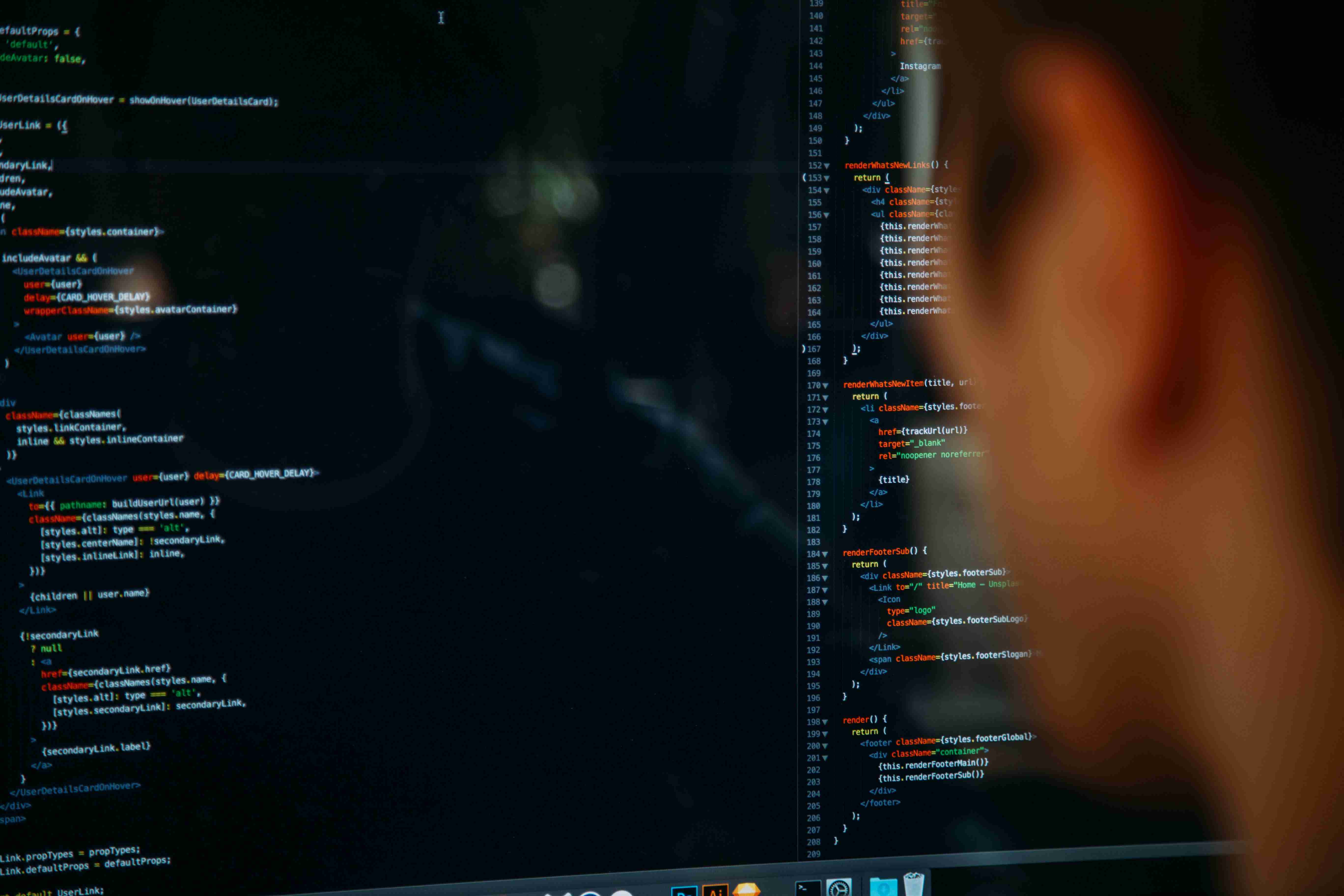

3. 报表设计
通过函数对某项数据进行浮动展示,通过设置显示函数做到交叉显示,从而显示正确内容。
设置对应的表达式
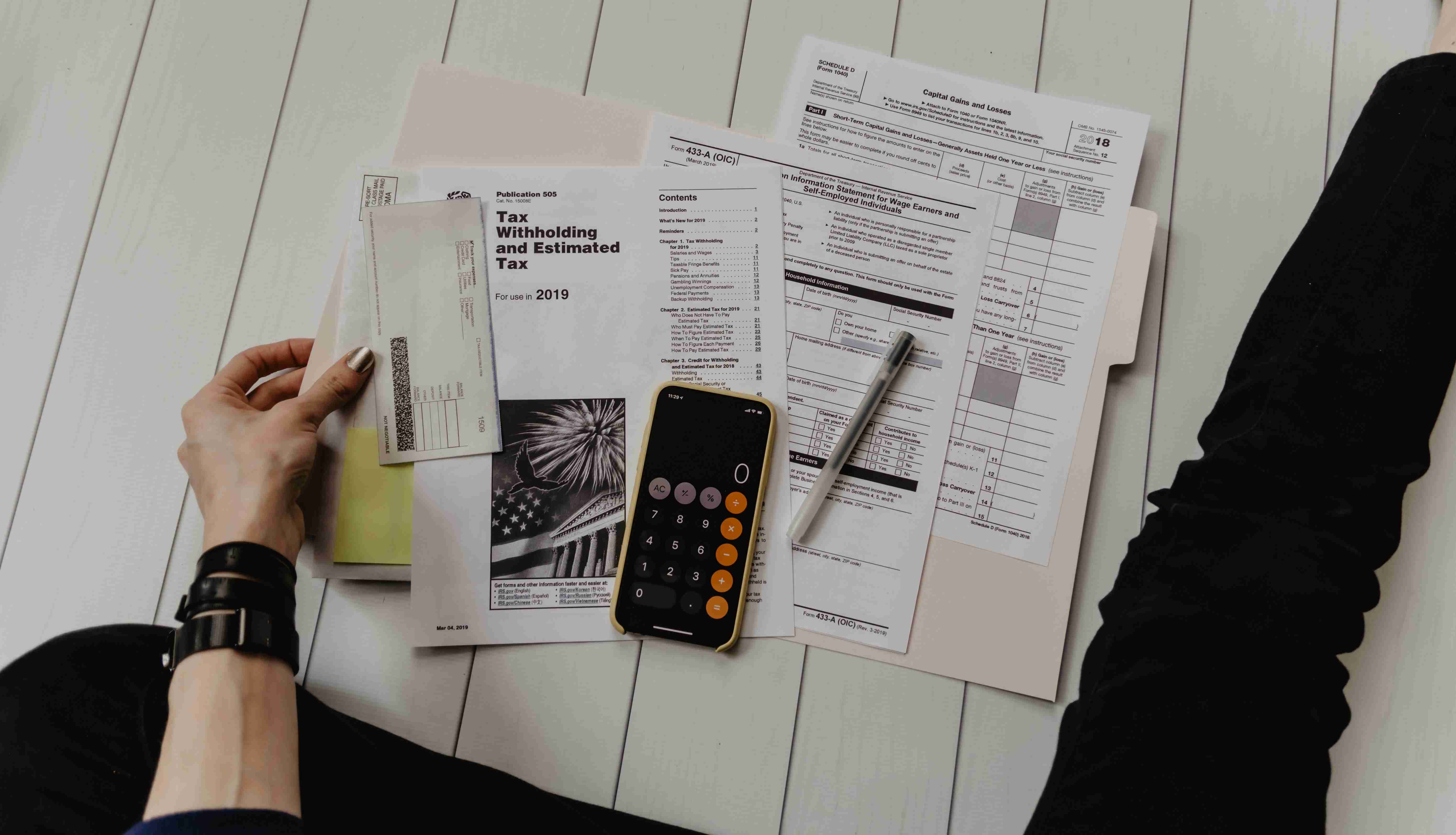

帆软
1. 配置并连接数据源
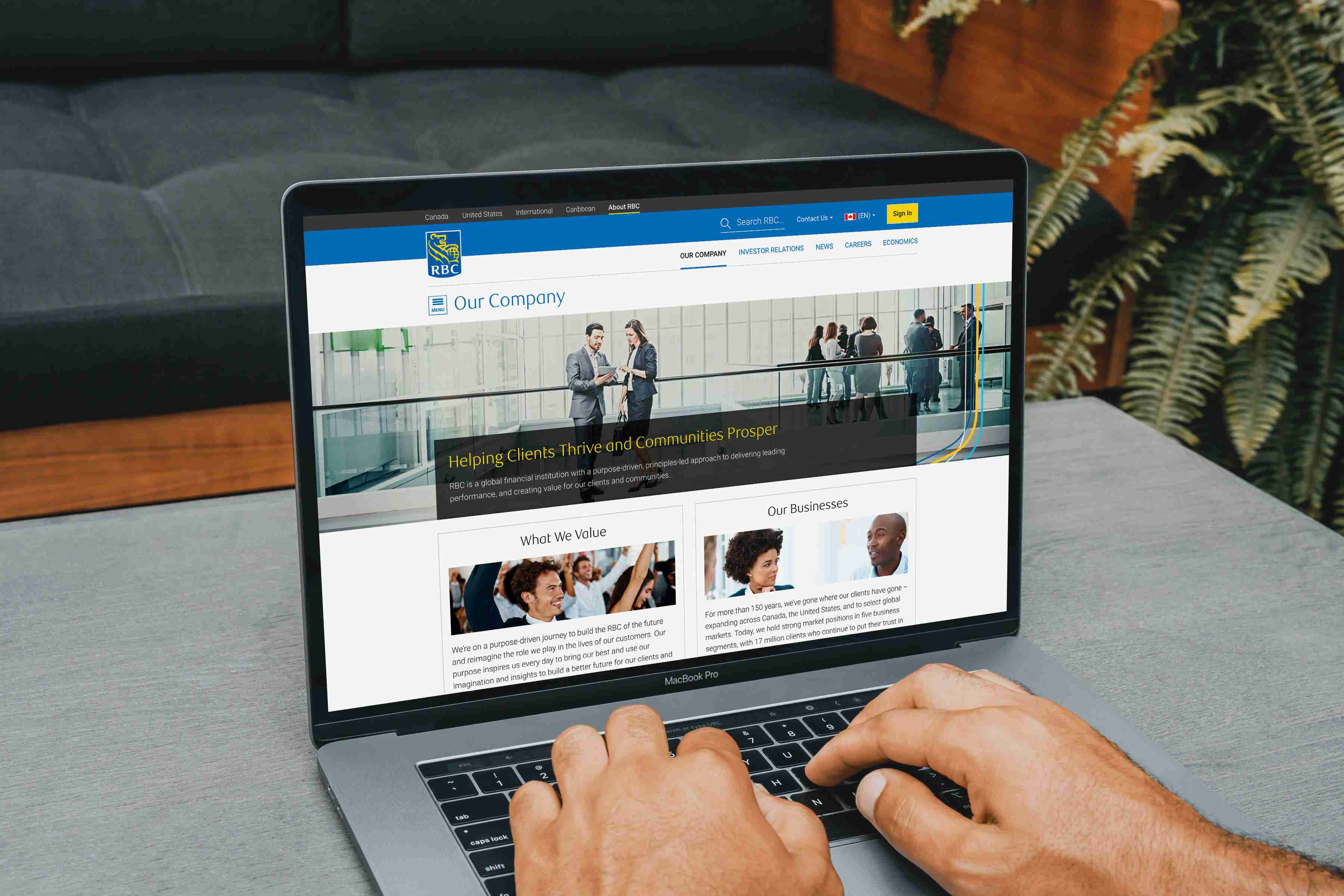
2. 设置数据集

帆软报表支持单元格中的多数据集关联,在报表中新增数据集。
3. 设计报表
填写固定的静态字段,然后可以将表中的属性拖动到单元格中,并定义自定义公式

设置扩展方向:
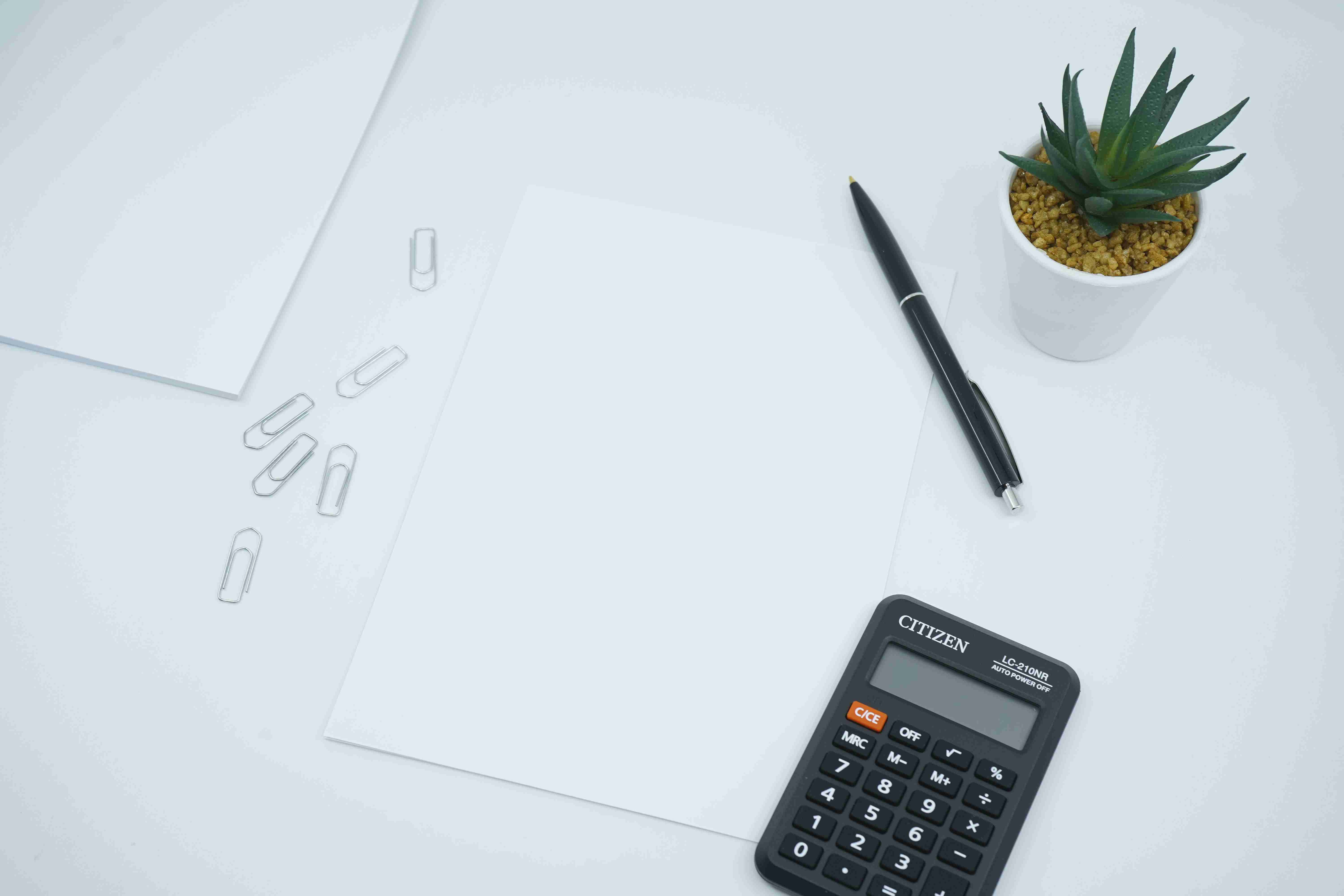
Smart BI
1. 配置并连接数据源。

2. 准备数据集
3. 使用电子表格设计器设计表格
Excel设计器插件:

填写固定的字段,拖动数据集中的字段到单元格中,设置扩展属性、设置过滤
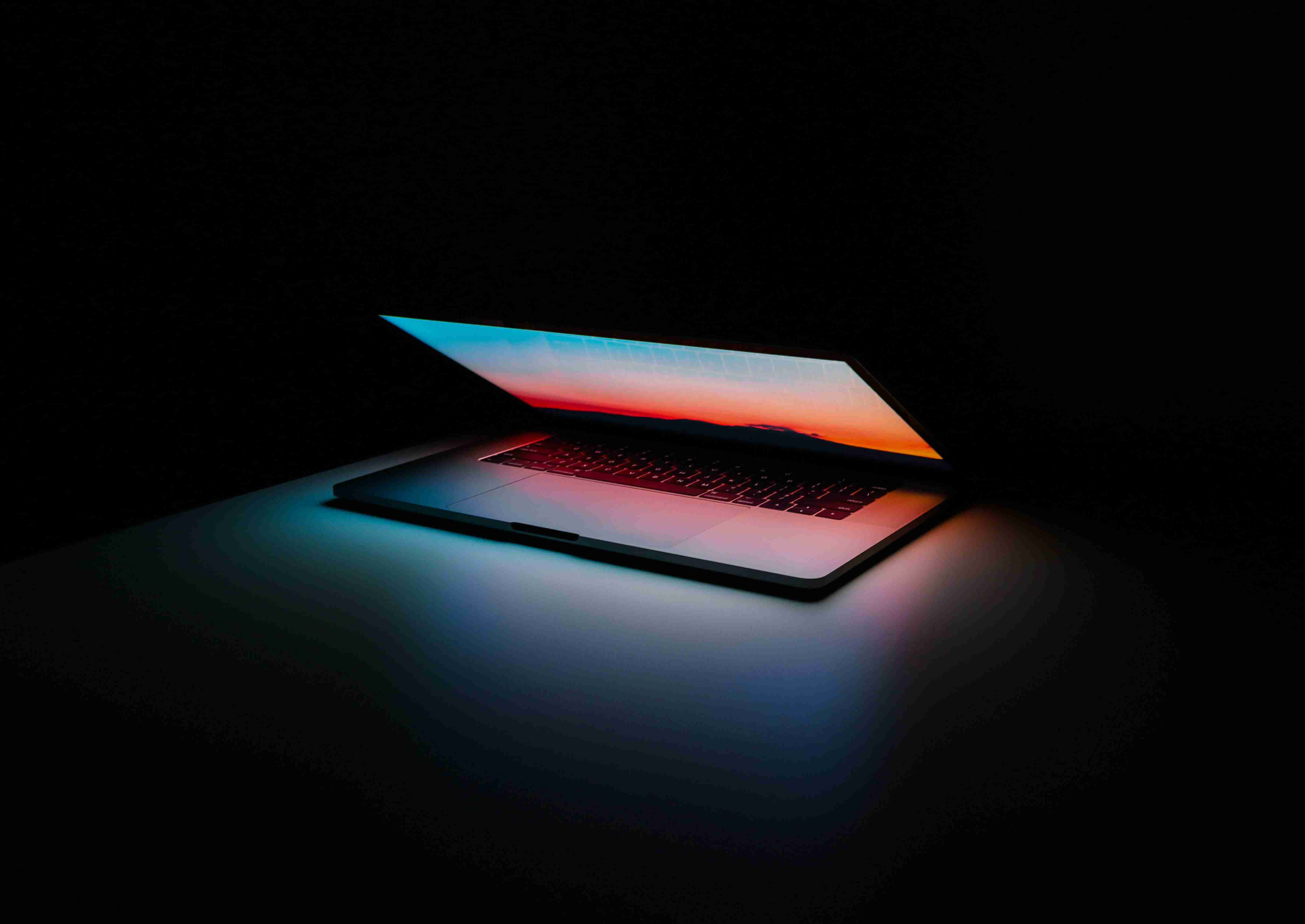
永洪BI
1. 配置并连接数据源
2. 设置数据集

永洪中自由格式报表支持多数据源,按照向导方式新增三个数据集,每个数据集对应数据库中的一张表。永洪报表单元格内支持多数据集关联的。
在数据集设置中,用“组合数据集”将多个数据集关联成了一个数据集,并且对年、月、金额等数据做了处理,所以报表中设计器来就比较方便了,直接用鼠标将字段拖拽到对应的位置,设置扩展方向、合并格等就可以了。
3. 设计报表
添加静态内容,同时拖拽数据集属性到单元格。
设置单元格的一些属性,比如扩展方向:

总结
这些报表工具都能实现多源分析表的需求,但是本身产品也是各有优缺
亿信ABI:界面设计是自主独立完成,色彩和人机交互上较好。对于简单的一对一结构的信息表往往通过设置维表的方式就能轻松解决,浮动的设计也更加贴合用户自然的想法。
润乾报表:很多简单的操作存在冗杂,都需要手写表达式来实现。整体界面的人机交互设计较差,基础使用都有很大的学习成本。数据量较大时就会出现卡顿与操作延迟。
帆软报表:人机交互和页面设计上强于润乾报表,界面操作也更加友好,可以直接可视化操作。
SmartBI:结合了Excel的功能在上面做出很多扩展,交互界面源自Excel的设计,应对复杂报表的需求较好。
永洪 BI:实现交叉报表主要是靠数据集层面上的聚合设置,交互界面也尚可。
版权声明:本文内容由互联网用户自发贡献,该文观点仅代表作者本人。本站仅提供信息存储空间服务,不拥有所有权,不承担相关法律责任。如发现本站有涉嫌抄袭侵权/违法违规的内容, 请发送邮件至123456@qq.com 举报,一经查实,本站将立刻删除。

